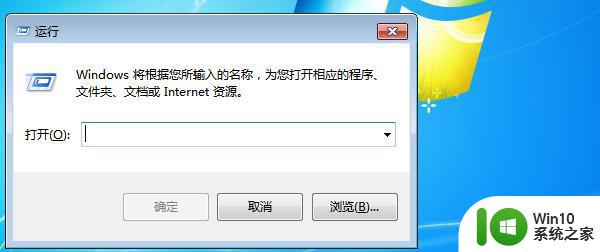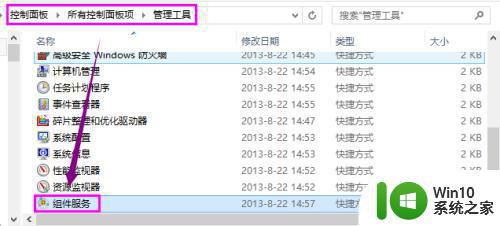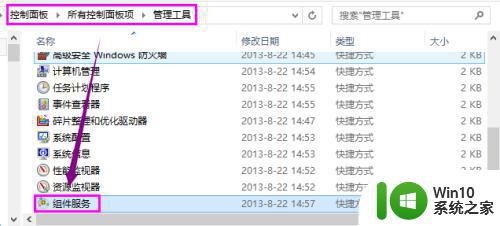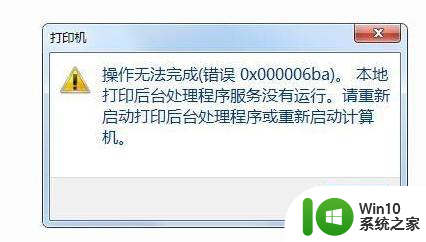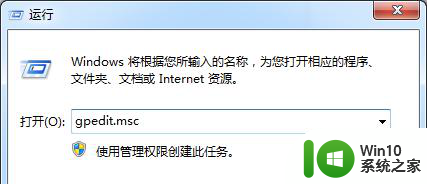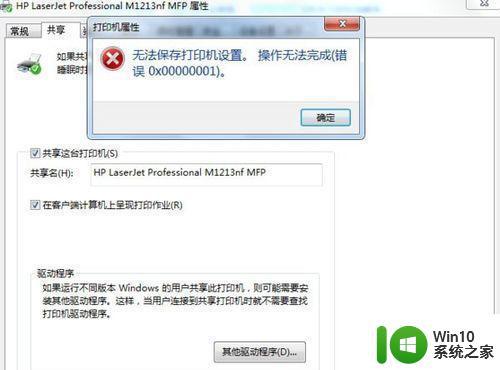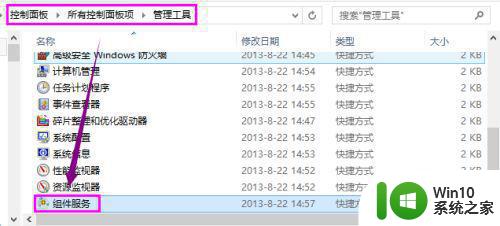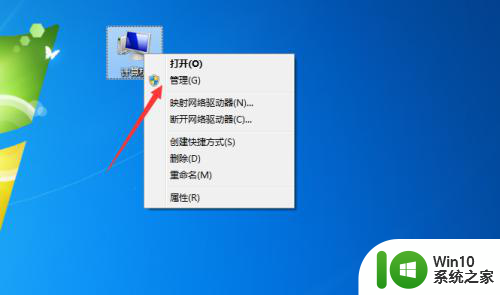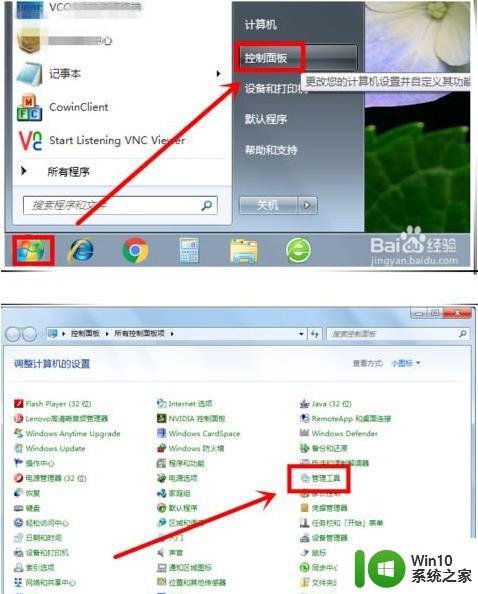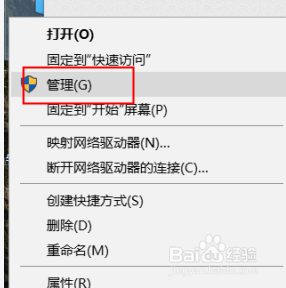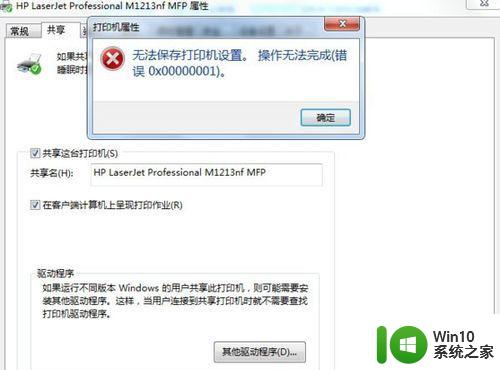win7无法共享打印机0x000006d9错误修复方法 win7共享打印机出现错误0x000006d9怎么办
Win7系统中,共享打印机时可能会遇到0x000006d9错误,导致无法完成共享,这个错误通常是由于打印机驱动程序安装不完整或不正确导致的。为了解决这个问题,我们可以尝试重新安装打印机驱动程序或者修改注册表中相关的权限设置。通过一些简单的操作,我们可以轻松解决这个问题,让共享打印机功能重新正常运行。
具体方法:
方法一:1、打开控制面板,找到并打开管理工具,在管理工具中找到并双击组件服务。
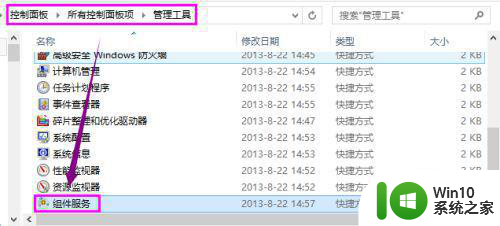
2、点击左侧边栏的服务,在出现的服务列表找到并鼠标右键单击windows firewall,选择启用命令。
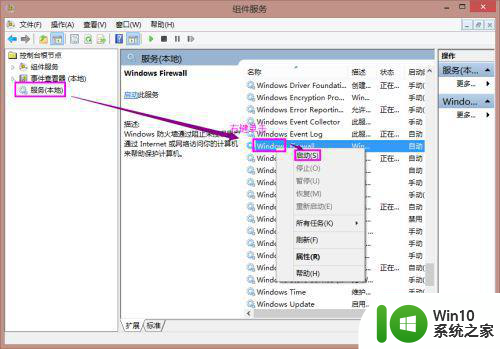
方法二:1、右键单击计算机,选择管理。在管理界面,打开服务和应用程序下的服务选项。在出现的服务列表中找到并右键单击windows firewall,选择启用命令。
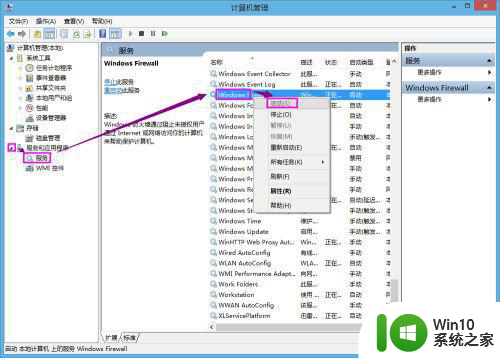
方法三:1、在控制面板列表下,找到并打开windows防火墙选项。
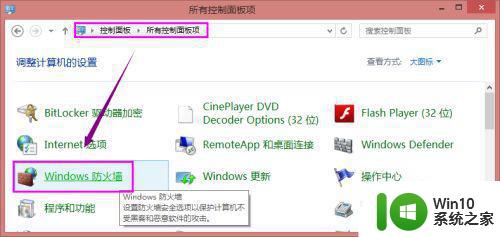
2、通过使用推荐设置或启用windows防火墙功能,启用防火墙。
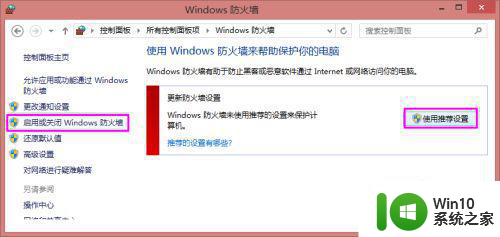
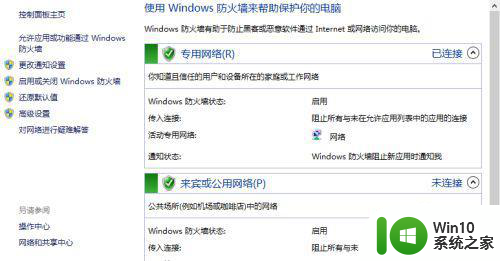
以上就是win7无法共享打印机0x000006d9错误修复方法的全部内容,还有不清楚的用户就可以参考一下小编的步骤进行操作,希望能够对大家有所帮助。